Kuinka kääntää Wi-Fi-sovitin Windows 10 ssä?
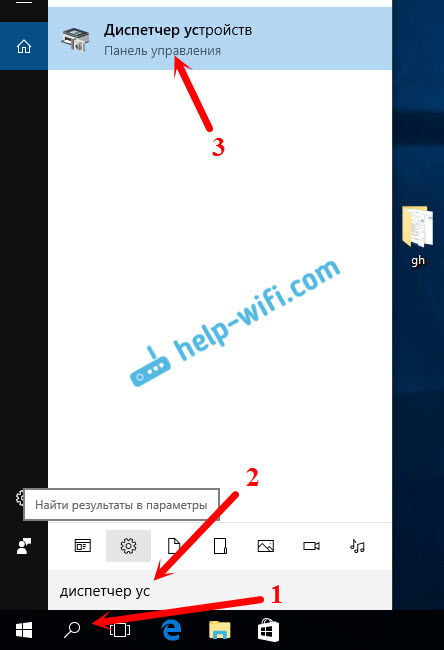
- 1016
- 51
- Gustavo Senger
Kuinka kääntää Wi-Fi-sovitin Windows 10: ssä?
Monet Windows 10 -käyttäjät kohtaavat epävakaan Wi-Fi-yhteysyhteyden ongelman. Joku asennuksen jälkeen tai päivitys Windows 10: een Wi-Fi, sovitinta ei ilmestynyt järjestelmään ollenkaan, eikä sitä kytketty langattomaan verkkoon. Ja jos on langaton yhteys, niin se ei aina toimi tarvittaessa. Kannettava tietokone ei joko ole yhteydessä Wi-Fi-verkkoihin tai se on kytketty jonkin aikaa ja virheitä. Uusien päivitysten asentamisen jälkeen Windows 10: een on myös ongelmia Wi-Fi-tukiaseman käynnistämisessä kannettavassa tietokoneessa.
Melkein aina yllä kuvatut ongelmat johtuvat Wi-Fi-sovitinohjaimen virheellisestä toiminnasta. Se ei joko sovellu Windows 10: lle, ja jos se sopii, se toimii epävakaa. Siksi langattoman yhteyden ongelmien kanssa suosittelen aina yrittämään päivittää langattoman sovittimen ohjaimen. Mutta ongelmana on, että kaikki valmistajat eivät ole jo julkaissut uusia Windows 10 -ohjaimia. Ja joillekin kannettavien tietokoneiden malleille (sovittimille) tällaiset kuljettajat eivät enää voi ilmestyä. Siksi, jos päivitys (uudelleenasennus) ei auta, voit yrittää poistaa sovittimen järjestelmästä (se asennetaan uudelleen) tai vaihtaa ohjain jo asennetun luettelon luettelosta. Kirjoitin tästä artikkelissa, joka ratkaisee ongelmat langattoman Wi-Fi-sovittimen ohjaimen kanssa Windows 10: ssä.
Ja tässä artikkelissa näytän sinulle toisen tavan, jolla voit elvyttää kannettavan tietokoneen langatonta sovitinta. Tämä on kuljettajan asema. Ainoa ehto on, että kuljettaja on määritettävä. Tämä menetelmä auttaa, jos sinulla on ongelmia yhteyden muodostamisessa langattomiin verkkoihin, Internet-yhteyden toiminnan virheisiin tai Wi-Fi: n jakautuessa kannettavasta tietokoneesta.
Langattoman sovittimen palautus. Palauta ohjaimen vanha versio
Ehkä sinulla on yksi versio ohjaimesta, ja palautus ei toimi. Nyt tarkistamme.
Ensin meidän on käynnistettävä laitehallinta. Tee siitä kätevä tapa sinulle. Voit vain avata haun ja kirjoittaa "Device Manager" hakutuloksissa tarvittava kohde.
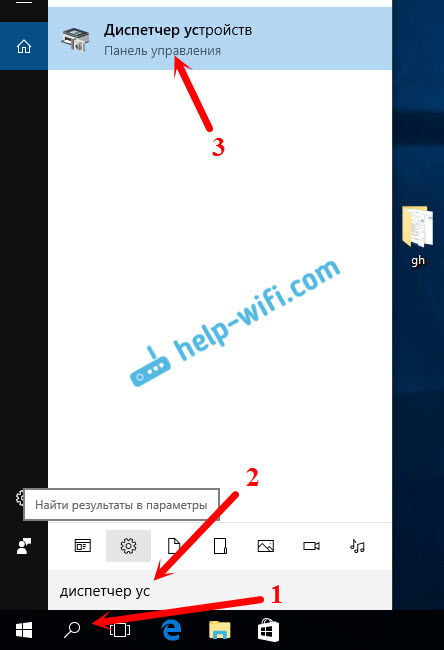
Seuraavaksi avaa ”Langattomat sovittimet” -välilehdet etsivät siellä Wi-Fi-sovitinta, napsauta sitä oikealla hiiren painikkeella ja valitse ”Ominaisuudet”. Langattoman sovittimen nimi sisältää todennäköisesti sanat "langaton", "WLAN", "Intel", "Broadcom", "Qualcomm". Esimerkiksi minulla on USB Wi-Fi TP-Link -sovitin. Siksi sitä kutsutaan.
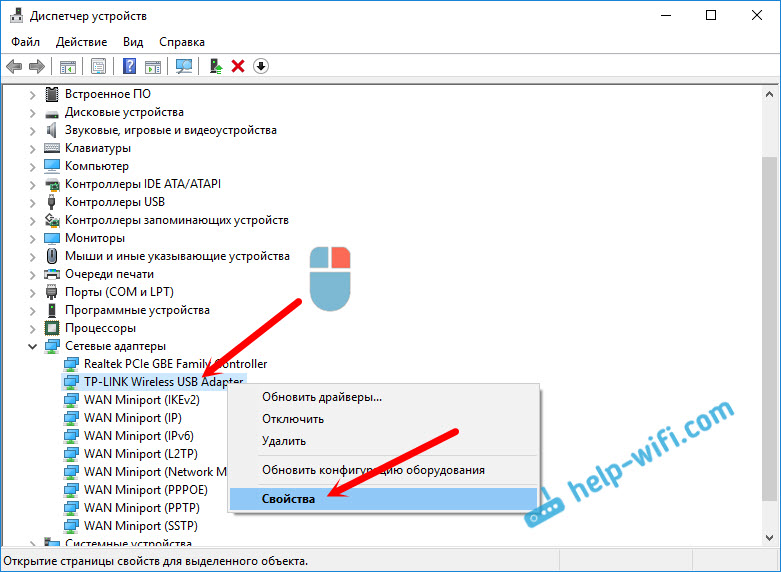
Sitten siirrymme "ohjain" -välilehteen ja napsauta painiketta "Rake kuljettaja".
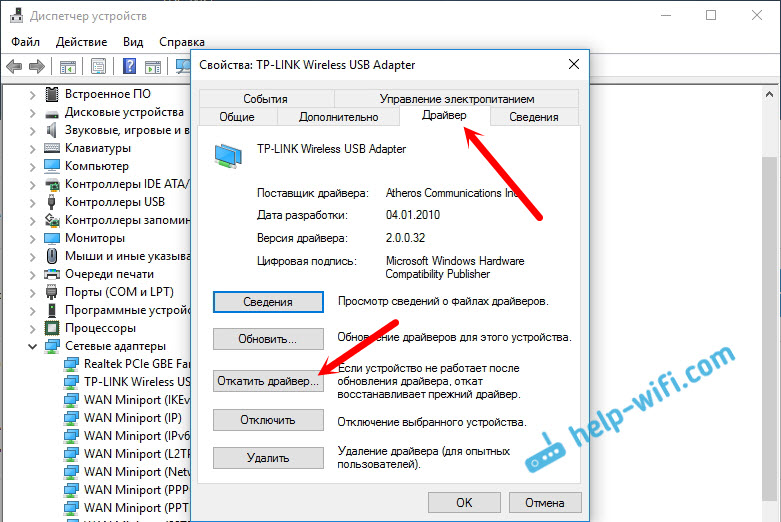
Valitse yksi syy palaamaan ohjaimen vanhaan versioon ja napsauta "Kyllä".
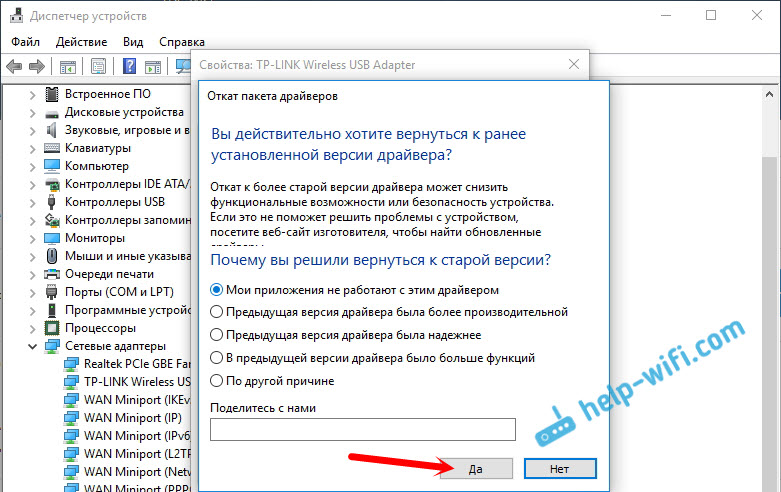
Järjestelmä ajattelee vähän, laitteen lähettäjän tiedot päivitetään ja ohjain palautetaan. Lataa tietokone uudelleen ja tarkista langattoman yhteyden työ. Jos ongelmat säilyvät, katso artikkeleita, joissa on muita vinkkejä sivulla: https: // ohje-wifi.Com/Windows-10/.
Ja jos et selvittänyt ongelmaa, kuvaile sitä yksityiskohtaisesti kommenteissa. Yritän neuvoa jotain. Toivottaen!
- « Kannettavalla tietokoneella on Internet, mutta puhelimessa ei ole (TL-WR741nd)
- Wi-Fi on kytketty pois kannettavasta tietokoneesta ja ilman pääsyä Internetiin. Mitä tehdä? »

